使用过演示文稿的朋友们都知道,常常会在幻灯片的内容上使用超链接可以快速翻到需要的那一页幻灯片。下面小编就来告诉大家如何在WPS演示中使用超链接的命令,一起来看看吧。新建默认模板wps演示文稿,内容版式为空白版式。单击在线素材中的目录项,单击目录选项卡,选中其中一种目录,右击选择快捷菜单中的“插入&rd......
WPS 如何禁止Word自动创建超链接
WPS教程
2022-04-10 16:59:52
我们在制作Word时,在输入一切网址或邮箱时,Word文档往往会将它们自动创建为超链接。但有时我们并不需要把这些网址或邮箱设置为超链接,那么,遇到这种情况,我们该怎么办呢?今天,小编就教各位禁止Word自动创建超链接的小技巧,大家一起来学习吧!
首先,我们新建一个空白的Word文档,在上面编辑一个邮箱,就会发现邮箱地址已经被创建为超链接;

然后,我们切换到菜单栏的【文件】功能,在右边面板选中【选项】;
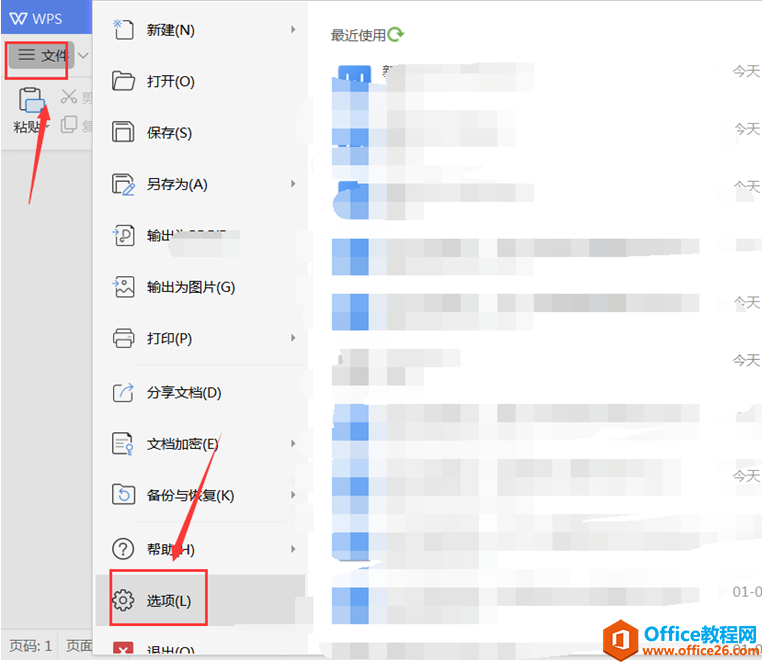
接着,我们在弹出的选项对话框中,选择【编辑】功能,然后在【自动更正】栏中,取消勾选【Internet或网络路径替换为超链接】选项,最后单击右下角【确认】按钮即可:
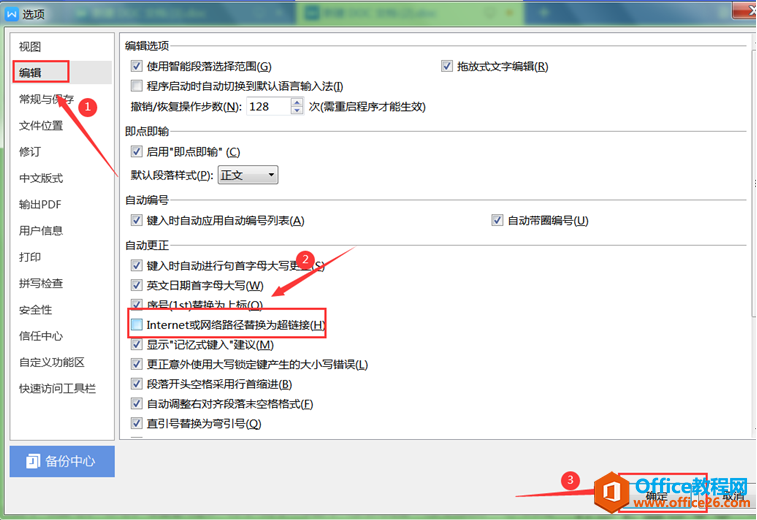
当我们返回Word文档,重新输入邮箱地址时,就会发现它不会再被创建为超链接,而是以文本的形式呈现出来:
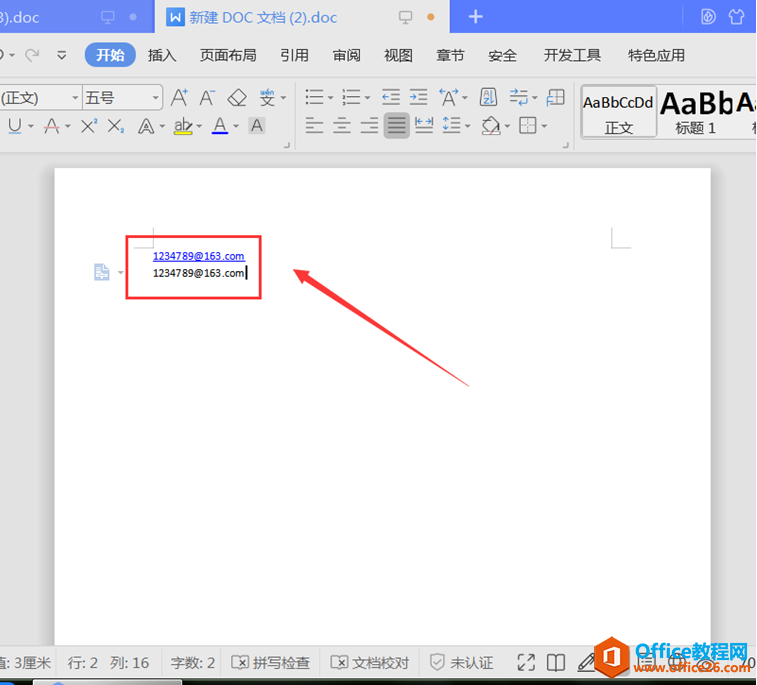
标签: 禁止Word自动创建超链接
相关文章





